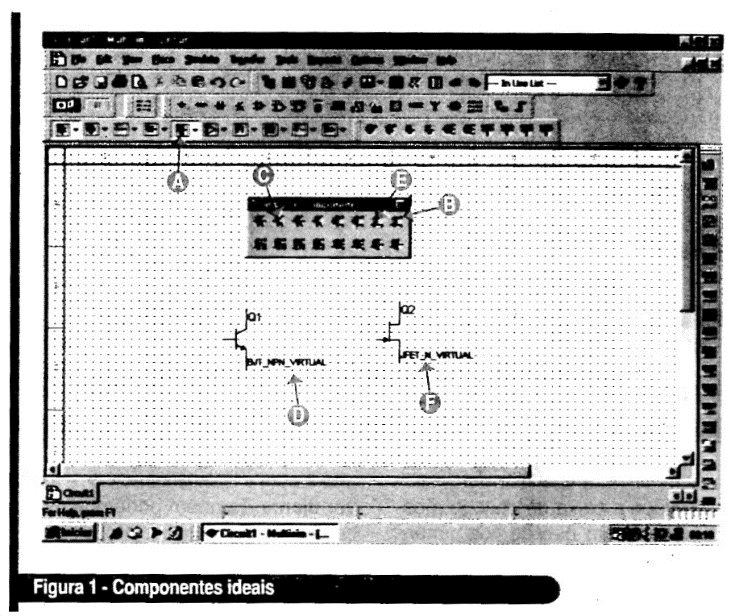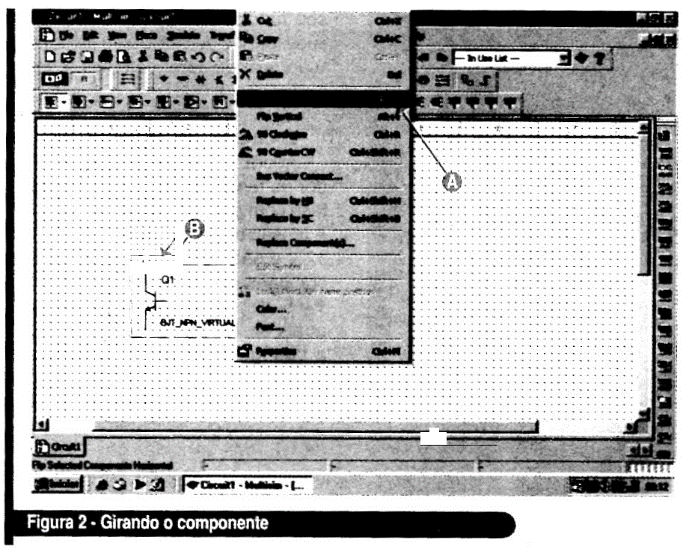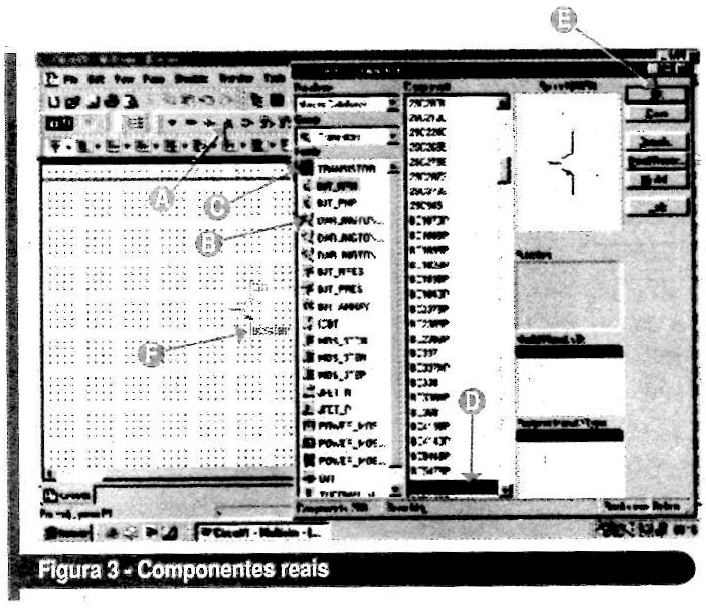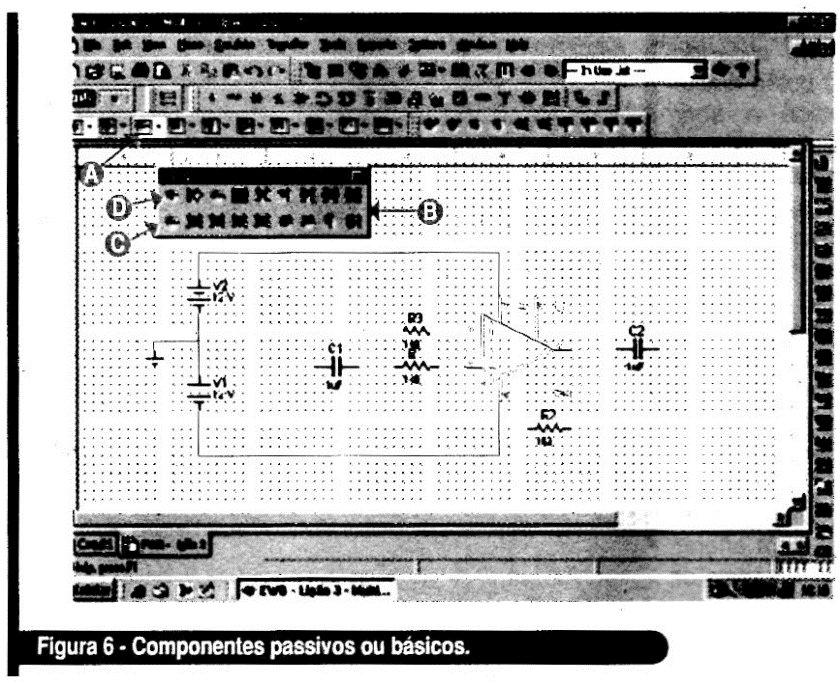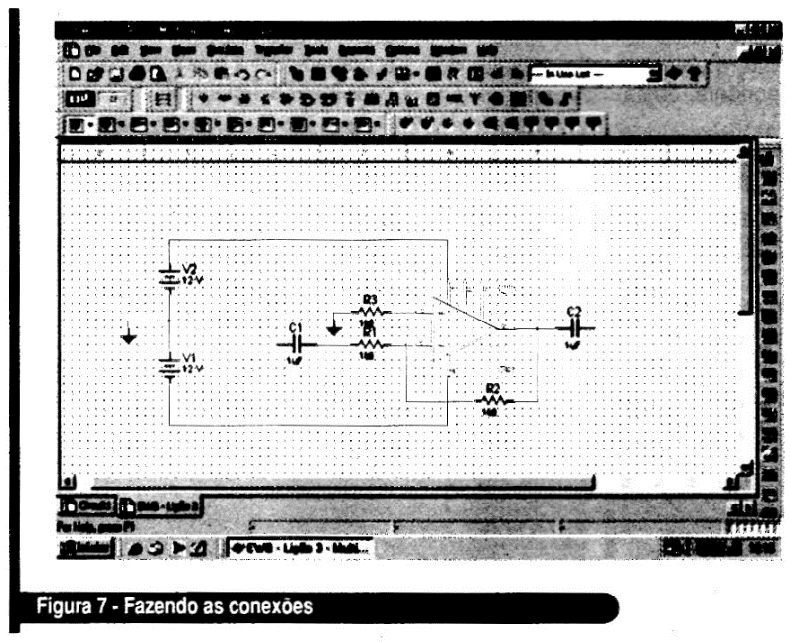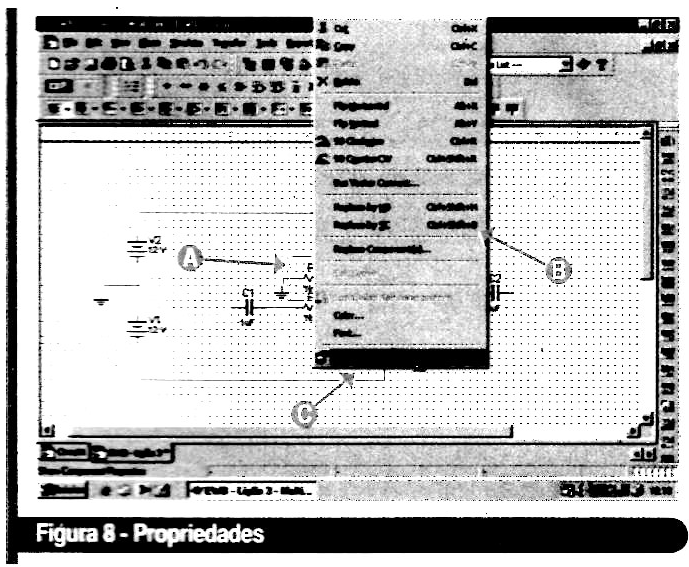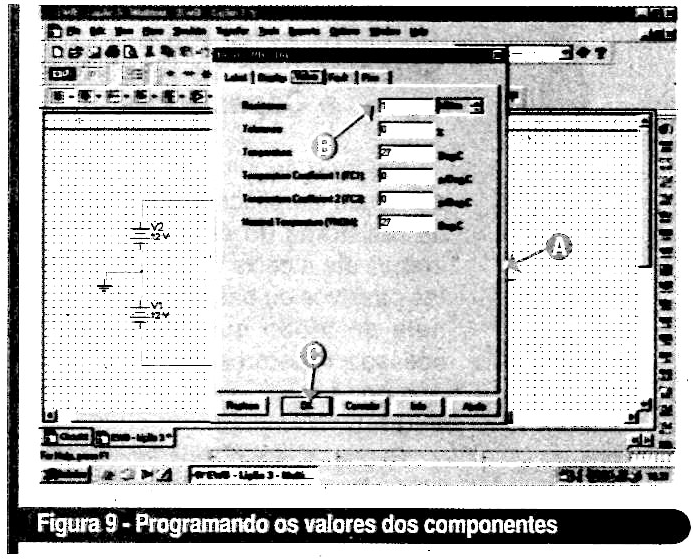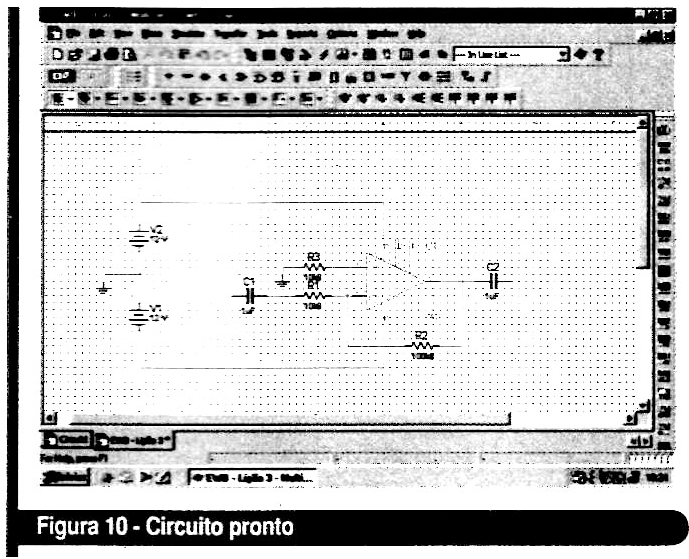No artigo anterior aprendemos como projetar um circuito simples, usando apenas componentes passivos, com os componentes básicos do MultiSim 9. Vimos também como utilizar um instrumento básico, o voltímetro, e medir a tensão no circuito com o funcionamento simulado. Outro ponto importante que aprendemos foi como mudar de posição os componentes e alterar seus valores. Completamos mostrando como salvar o projeto.
Nota: Artigo da Eletrônica Total 115 de 2006.
Neste artigo, vamos um pouco além, aprendendo como projetar um circuito mais complexo empregando componentes ideais e reais, selecionando-os da biblioteca do MultiSim 9. Também veremos como simular tal circuito.
O MultiSim 9, como todos os demais programas que constam do pacote conhecido como EWB ou Electronics Workbench que agora faz parte da National lnstruments, é bastante prático, do tipo "clicar-e-arrastar", onde as peças ou componentes disponíveis numa vasta biblioteca podem ser colocados numa área de trabalho e depois interligados para formar o circuito desejado.
Além de componentes ideais, o MultiSim conta com uma enorme biblioteca de componentes reais onde a simulação pode ser feita com base nas propriedades que esses componentes apresentam na prática, havendo, portanto, uma diferença a ser considerada.
Componentes Ideais e Virtuais
Os componentes eletrônicos reais são bem diferentes dos componentes ideais. Um capacitor ideal, por exemplo, não apresenta fugas e nem reatâncias parasitas, o que não ocorre com um capacitor real.
Da mesma forma, um amplificador operacional tem uma resistência de entrada infinita, uma resistência de saída nula e uma banda passante infinita, ou seja, pode trabalhar com qualquer frequência.
Não é o que ocorre na prática. Assim, um amplificador operacional comum como o 741 tem uma resistência de entrada alta, mas não infinita, uma resistência de saída de algumas centenas de ohms mas não nula, e sua faixa passante está limitada a 1 MHz.
Deste modo, se o leitor quer realmente ter uma ideia de como vai funcionar seu circuito na prática, nada melhor do que projetá-lo e simulá-lo usando componentes reais. Por outro lado, se desejar apenas testar uma configuração, nada impede que sejam usados componentes ideais, principalmente se a finalidade for didática.
Usando Componentes Ideais
Na barra de dispositivos semicondutores básicos como diodos, transistores, circuitos integrados analógicos e digitais além de funções especiais, conforme ilustra a figura 1, clicando-se em um deles, abrimos uma caixa de tipos disponíveis que as características que podem ser consideradas próximas do ideal para a simulação.
Então, clicando-se em (A) podemos escolher transistores NPN, PNP, Darlingtons, FETs, MOSFETs e outros cujas características são as próximas transistor de uso geral ou com as características médias que o tipo apresenta. Essa caixa de diálogo com os componentes desse grupo é apresentada em (B).
Da mesma forma, clicando-se na caixa adjacente à (A) temos amplificadores operacionais ou comparadores com as características gerais desses componentes.
Clicando-se com o botão direito do mouse no componente (C) e soltando, podemos arrastar o componente escolhido para a área de trabalho, conforme mostra a mesma figura em (D). Para fixar o componente na área de trabalho, basta clicar novamente no botão esquerdo do mouse.
Do mesmo modo, clicamos em (E) para arrastar para a área de trabalho um FET de junção de canal N colocado em (F).
A função girar ou transpor (flip) pode ser utilizada para posicionar de modo apropriado o componente na área de trabalho, conforme observamos na figura 2 em (A) em que fazemos a transposição do transistor em relação à figura anterior, veja a mesma figura em (B).
Nesse grupo temos outras funções virtuais como diodos, funções especiais, etc.
Trabalhando com Componentes Reais
Para trabalhar com componentes reais, temos uma barra de ferramentas exibida na figura 3 em (A) em que podemos fazer a seleção de uma biblioteca disponível no EWB. Essa biblioteca conta com até 18 000 componentes diferentes, e existe ainda o recurso do próprio usuário criar seus componentes adicionando-os à lista.
Clicando no grupo (A), por exemplo, abrimos a caixa de diálogo mostrada em (B) em que os componentes disponíveis estão separados em grupos.
Indo ao grupo dos transistores NPN em (C), por exemplo, abre-se a lista da qual podemos selecionar o conhecido BC548 em (D).
Clicando em (E) para confirmar a escolha, o transistor será colocado ra área de trabalho, observe a mesma figura em (F).
Esse transistor aparece com a identificação Q1. Se clicarmos novamente no mesmo transistor da caixa de diálogo, teremos outro BC548, mas agora com a identificação Q2, e assim por diante. Também podemos usar a caixa de diálogo obtida clicando-se com o botão direito no componente para girá-lo ou fazer sua transposição.
Um Projeto mais Complexo
Para o leitor avançar um pouco mais no uso do MultiSim 9, vamos partir para um projeto completo, agora usando um amplificador operacional 741.
O que iremos montar é um amplificador com ganho 100 simulando seu funcionamento e analisando as suas firmas de onda, isso na próxima lição quando aprenderemos a usar o osciloscópio.
O circuito
Agora montaremos um amplificador de tensões contínuas inversor de fase com ganho 100, usando um 741. A tensão de alimentação será de 12 + 12 V e não usaremos as entradas de compensação de offset-null nos pinos 1 e 5, disponíveis no componente, as quais serão mantidas livres. Como a configuração exige, a fonte será simétrica.
Na simulação, que será vista no próximo artigo, aplicaremos um sinal de 10 mV senoidal de 1 kHz na entrada, analisando as formas de onda do sinal na entrada e saída, usando o osciloscópio de duplo traço do MultiSim 9. Poderemos, então, verificar eventuais distorções, testar a saturação aumentando a amplitude do sinal de entrada e, inclusive, observar a inversão de fase do circuito.
Primeira Fase do Projeto -Escolhendo o Operacional
Na primeira fase, conforme ilustra a figura 4, selecionaremos o componente básico a ser usado, clicando em (A) para abrir a caixa de componentes analógicos (analog) (B). Nessa caixa, em (C) vamos escolher os amplificadores operacionais comuns e depois em (D), o conhecido 741.
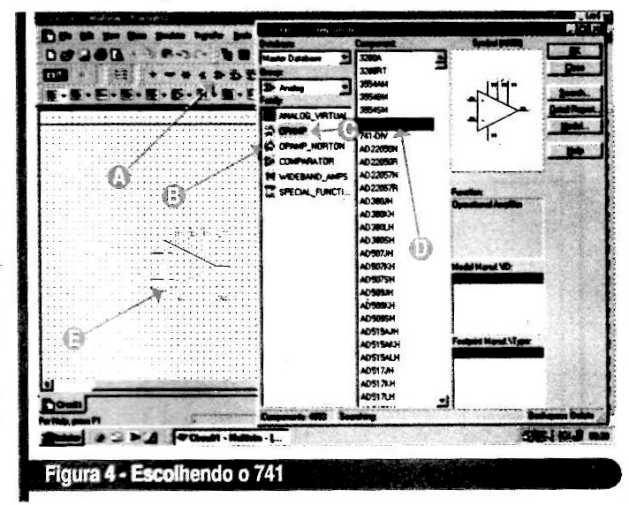
Clicando em OK, o componente designado por U1 será colocado na área de trabalho, o que é mostrado em (E) na mesma figura.
As características e a posição desse componente podem ser vistas ou alteradas, clicando com o botão esquerdo do mouse depois de colocar o cursor sobre esse componente.
Poderemos girá-lo, ou transpô-lo (flip) verticalmente para passar o pino da entrada inversora (-) ou 2 que está em baixo para cima em relação ao pino 3.
Segunda Fase do Projeto - Montando a Fonte
A fonte usada para alimentar o circuito é simétrica de 12 + 12 V. Clicando no símbolo do gerador em (A) na figura 5, abriremos a caixa de componentes na qual selecionamos duas vezes a fonte de 12 V, colocando-a na área de trabalho, conforme ilustra a mesma figura em (B). Colocamos também o símbolo de terra e fazemos as ligações, alimentando o circuito pelos pinos 7 (positivo) e 4 (negativo).
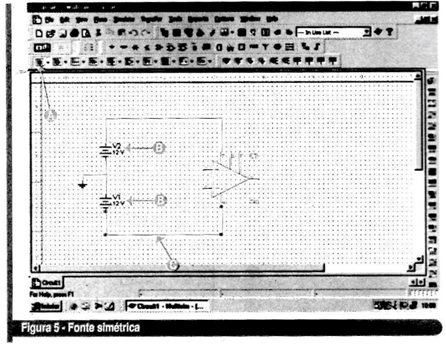
Para puxar para cima ou para baixo os fios de ligação da fonte, dando espaço para os novos componentes, clivamos no botão esquerdo do mouse, com o cursor na conexão de modo que apareçam os quadrinhos azuis, observe a figura em (C).
Com esse procedimento, podemos puxar para cima ou para baixo a ligação, sem desfazê-la, de modo a abrir espaço para novos componentes. O mesmo comando pode ser usado para deslizar para esquerda ou direita uma conexão entre componentes.
Terceira Fase -Selecionando os Resistores e Capacitores
Na fase seguinte da montagem de nosso amplificador colocaremos os resistores do circuito. Para isso iremos até a caixa (A) de componentes passivos ou básicos e clicaremos nela de modo que possamos ter acesso a resistores e diversos outros componentes, conforme mostra a figura 6.
Clicando em (C) diversas vezes, colocamos os três resistores, de R1 a R3, na área de trabalho. Depois fazemos o mesmo com os dois capacitores, selecionando-os em (D). Veja que não é necessário mudar sua posição e por enquanto não modificaremos seus valores, de acordo com o exigido no projeto final. As posições escolhidas na área de trabalho são justamente as que vão facilitar as ligações que faremos na próxima fase.
Quarta Fase - Fazendo as conexões
Nessa fase, conforme exibe a figura 7, vamos interligar os componentes e o amplificador operacional.
Veja que, para R3, acrescentamos ainda um terra para sua conexão, conforme o projeto exige.
As conexões são feitas clicando com o botão direito no terminal do componente e puxando a ligação até o terminal do outro componente que vai ser ligado.
Quinta Fase - Programando os Valores dos Componentes
Os capacitores selecionados já estão com os valores corretos e por isso não precisam ser alterados. Isso não ocorre com os resistores.
Assim, conforme observamos a figura 8, para programar os valores corretos dos capacitores, selecionamos inicialmente o componente, como R3 por exemplo (A), clicando com o botão direito de modo a abrir a caixa de diálogo mostrada em (B).
Nessa caixa, selecionamos as propriedades (C) clicando sobre ela para que abra a caixa de diálogo ilustrada na figura 9, em (A).
Nessa caixa, vamos ao quadro "resistance" (resistência) para alterar o valor do resistor selecionado, conforme em (B). Cogitamos então 10, uma vez que a unidade é kohms.
Veja que nas setas da caixa kohm, podemos escolher múltiplos (M ohms ou submúltiplos (ohms ou miliohm para o valor digitado na caixa (E i. Neste projeto, muito simples não vamos programar as outras caixas de características. Se o leitor se-treinar com seu EWB, por exemplo, poderá trabalhar com tolerâncias e até mesmo modificar a faixa de temperaturas de operação. É também possível modificar os valores dos capacitores usados, cedendo da mesma forma na caixa de propriedades selecionada para esses componentes.
Feita a determinação do valor do componente, basta clicar em OK (C para queque a caixa de diálogo feche e o componente selecionado passe a ter o valor programado.
Sexta Fase - O circuito está pronto
Alterados todos os componentes, `cremos o circuito pronto, conforme mostra a figura 10.
Com isso o circuito poderá ser simulado, mas para tanto precisaremos de uma fonte de sinais na entrada e um osciloscópio na saída.
Como usar esses dois instrumentos na simulação será justamente o assunto do próximo artigo.
Sugerimos aos leitores que tenham o EWB que refaçam esse projeto e o gravem, para que o tenham pronto para fazer a simulação.